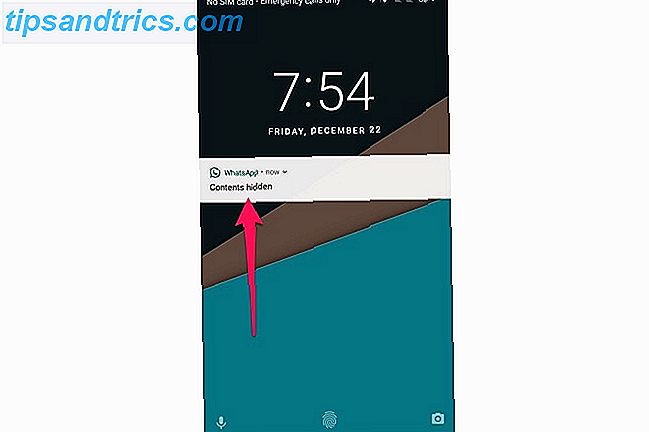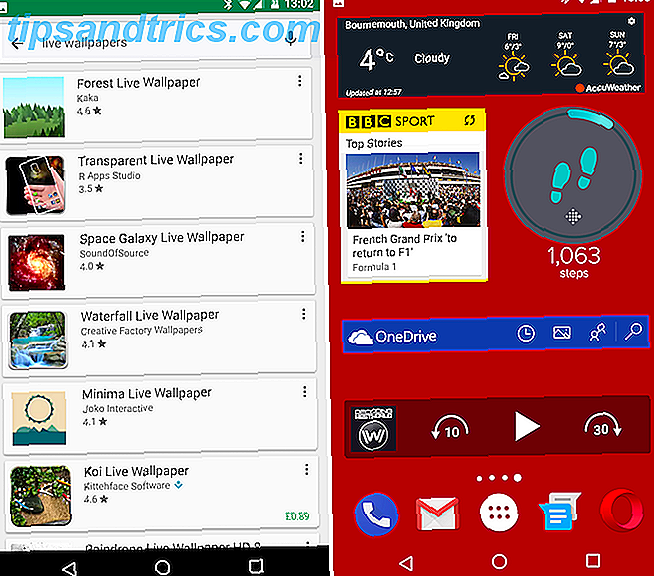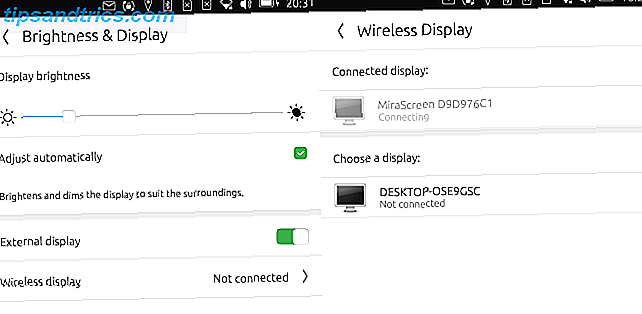Sony ha appena rilasciato un aggiornamento per PlayStation 4 che estende la funzione di riproduzione remota della console oltre a dispositivi come PS Vita e sul tuo Mac o PC Windows. È facile da configurare e, a condizione che tu abbia una connessione Internet abbastanza buona, puoi giocare anche quando sei lontano da casa.
L'aggiornamento apre un nuovo mondo di possibilità per coloro che condividono una TV o vogliono giocare in movimento, ma ci sono alcune cose da tenere a mente quando si usa la funzione. Ecco cosa devi sapere.
Impostazione della riproduzione remota
Prima di iniziare a utilizzare il tuo Mac o PC come display remoto, devi configurare la tua PS4 e il computer per utilizzare la funzione. Fortunatamente il processo è abbastanza diretto.
Cosa ti serve
- Una console per PlayStation 4, con versione firmware 3.50 (vai su Impostazioni> Aggiornamento software di sistema se la tua console non ti chiede automaticamente).
- Un PC con Windows 8.1 o 10, un Intel Core i5 a 2.67 GHz o superiore, 2 GB di RAM e una porta USB di riserva; O
- Un Mac con OS X Yosemite o El Capitan, un processore Intel Core i5 a 2, 4 GHz o superiore, 2 GB di RAM e una porta USB di riserva.
- Un controller Dualshock 4 e un cavo USB (quello che si utilizza per caricare il controller va bene).
- Una rete cablata o Wi-Fi per giochi locali e una connessione Internet di 5 megabit per il caricamento e il download per giocare online in remoto.
Installa e configura:
- Scarica e installa il client PS4 Remote Play di Sony per il tuo sistema specifico.
- Configura la tua PS4 assicurandoti che PS4 sia designato come PS4 principale in Impostazioni> Rete PlayStation / Gestione account> Attiva come PS4 principale . Sarà inoltre necessario abilitare la riproduzione remota in Impostazioni> Riproduzione remota (attivata per impostazione predefinita) ed è una buona idea controllare che la PS4 possa essere attivata in remoto utilizzando Impostazioni> Impostazioni risparmio energia> Imposta funzioni disponibili in modalità di riposo e abilitando entrambi Connesso a Internet e Abilita l'attivazione di PS4 dalla rete .
- Esegui l'app PS4 Remote Play sul tuo Mac o PC, quindi collega un controller Dualshock 4 Come utilizzare il controller PS4 sul tuo Mac o PC Come utilizzare il controller PS4 sul tuo Mac o PC Desideri utilizzare il tuo versatile controller PS4 con il tuo Mac o PC? È più facile di quanto pensi! Ecco come farlo. Leggi di più quando richiesto e accedi utilizzando le stesse credenziali PSN che utilizzi sulla tua console.
- Attendi fino a quando l'app PS4 Remote Play registra il tuo sistema. Se ciò non riesce, fare clic su Registra manualmente e seguire le istruzioni (e controllare che Remote Play sia abilitato sulla console).
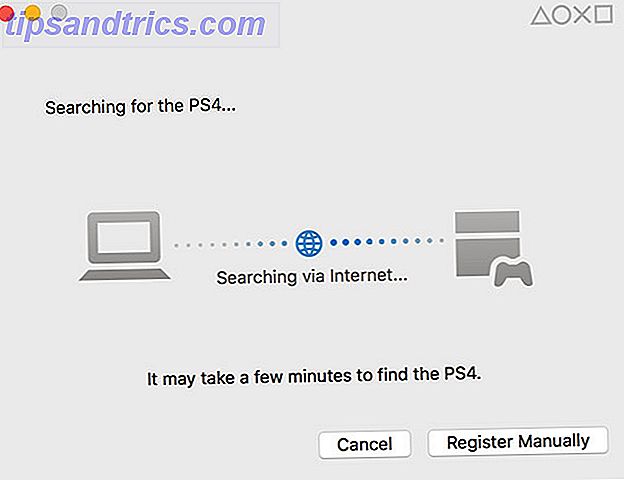
Questo è tutto! Una volta connesso, dovresti vedere il tuo cruscotto PS4 apparire sul tuo Mac o desktop di Windows, con una gloriosa risoluzione di 540p. Fortunatamente, ci sono alcune cose che puoi fare per ottenere che Remote Play abbia un aspetto e un rendimento migliori.
Giochi che supportano la riproduzione remota
Non tutti i titoli supportano la riproduzione remota, ma molto lo fanno. Puoi scoprire se un gioco supporta la funzione cercando l'icona Riproduzione remota sul retro della scatola, come illustrato di seguito. Per i titoli digitali dovrai controllare la descrizione dell'oggetto, o meglio ancora Google, il titolo e aggiungere "riproduzione remota" alla fine della query.

Ottimizza la tua esperienza
Per ottenere risultati ottimali, Sony consiglia di collegare la console direttamente al router utilizzando una connessione Ethernet cablata. Se non riesci a farlo, spostare la PS4 il più vicino possibile al punto di accesso wireless produrrà i migliori risultati. Parlando dall'esperienza, la mia connessione wireless 802.11n Capire i più comuni standard Wi-Fi Comprendere i più comuni standard Wi-Fi Il Wi-Fi può essere un po 'confuso perché ci sono una serie di standard diversi in uso. Ecco cosa devi sapere. Per saperne di più (sono due stanze lontane dalla mia PS4) fornisce risultati eccellenti, il che è fortunato, dato che al momento non posso davvero fare molto sulla configurazione della mia rete.

Se ti trovi nella mia stessa barca e riscontri problemi, potresti consultare le nostre guide sull'ottimizzazione della velocità Wi-Fi 10 modi per migliorare la velocità del tuo router corrente 10 modi per migliorare la velocità del tuo router corrente qui sono alcune semplici modifiche del router che potrebbero fare un mondo di differenza sulla tua rete Wi-Fi domestica. Ulteriori informazioni e risoluzione dei problemi di connessione La tua velocità di connessione Wi-Fi? Ecco perché e come risolverlo! La tua velocità WiFi scende? Ecco perché e come risolverlo! Un momento stai assolutamente dominando il tuo gioco online mentre scarichi alcuni film (legalmente, ovviamente), e il momento successivo riesci a caricare a malapena una semplice pagina web. Cosa dà? Leggi di più . La riproduzione remota funziona anche su Internet e, se si intende utilizzare, Sony consiglia una velocità a monte ea valle Informazioni sulla velocità di Internet Informazioni sulla velocità di Internet In questo modo si paga una certa velocità di Internet, ma cosa significa realmente tale velocità? Quanto è veloce? E perché a volte sembra così lento? Ulteriori informazioni di almeno 5 megabit al secondo.
Potresti rimanere deluso dalla risoluzione predefinita e dal framerate quando usi la Riproduzione remota per la prima volta, ma questi possono essere migliorati. Per fare ciò, assicurati innanzitutto che la PS4 sia spenta, poi apri l'app Remote Play sul tuo Mac o PC Windows.

Su Windows puoi premere Impostazioni per visualizzare le opzioni di risoluzione. Su un Mac dovrai fare clic su Riproduzione remota PS4 nella barra dei menu nella parte superiore dello schermo, quindi selezionare Preferenze . Entrambe le versioni offrono una scelta di risoluzioni a 360p, 540p e 720p; e framerate standard o alte. Se scegli la frequenza fotogrammi elevata, non potrai utilizzare la funzione di registrazione del gameplay di PS4 tramite il pulsante Condividi.
Anche sulla mia connessione wireless, la mia esperienza è stata liscia come la seta utilizzando la massima risoluzione e frequenza fotogrammi disponibili. Potrebbe essere necessario aggiustarlo se si sta giocando via Internet, soprattutto se si verificano saltellamenti audio e video. Fortunatamente è il lato client, quindi è sufficiente tornare a questo menu per modificare le cose.
Come funziona?
Dopo essere stato inizialmente deluso dalla bassa risoluzione framerate e fangosa, sono passato a 720p e il più alto frame rate disponibile e le cose sono andate molto meglio. Con una connessione locale decente, Remote Play è un'ottima opzione per coloro che devono rinunciare alla TV per qualsiasi motivo.

Ho notato occasionali salti di frame o blip audio, che sono peggiorati quando si lascia l'app Remote Play attiva in background e si fanno altre cose (almeno sul mio Retina MacBook Pro). Non riesco a parlare per le prestazioni di Windows, ma la riproduzione remota su OS X è solida. Con un occhio sulla mia TV e uno sul mio MacBook, la latenza è impercettibile su una connessione locale.
A causa della compressione usata, le cose sono un po 'fangose ai punti; e se devi ricorrere a 540p o meno, probabilmente sarai deluso dalla qualità dell'immagine nel complesso. In nessun momento l'esperienza è sembrata ingiocabile, ma non sono sicuro che mi piacerebbe passare ore a sprecare Super Mutanti a una risoluzione di 360p. Sarei più propenso a giocare a platform ( Broforce, Rayman Legends ) e puzzle ( The Witness ) quando limitato a basse risoluzioni.

Ho avuto meno gioia nel far funzionare Remote Play via Internet. La mia connessione via cavo è di circa 30 megabit verso il basso, ma offre solo una velocità di upload di 2 megabit. Nonostante i miei migliori sforzi, semplicemente non riuscivo a far funzionare le cose, con la colpa dello stato misero della rete ibrida in fibra di rame d'Australia.

L'accumulo di calore sul mio portatile è stato minimo; le cose si scaldano, ma non è peggio che guardare un video. La riproduzione remota non sembra mettere molto a dura prova la GPU.
Quello che abbiamo voluto per anni
Inizia a digitare "usa macbook" o "usa imac" in Google e vedrai una raffica di previsioni che finiscono in "come monitor" - alcune persino "come monitor per ps4" - il che suggerisce che molti di noi hanno voluto una funzionalità come Riproduzione remota per molto tempo. Anche se non è perfetto (e la risoluzione 1080p sarebbe molto bella), se la tua rete è all'altezza, Remote Play non ti lascerà deluso.
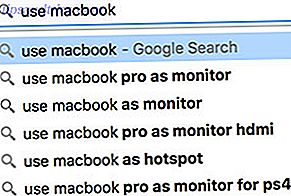
La riproduzione di giochi PS4 su Mac o PC contribuisce in qualche modo a risolvere il problema posto dall'uso della TV in salotto condiviso per scopi di gioco. Accoppiato con un laptop, la funzione ti dà più libertà su dove e quando giochi. Puoi persino portare il tuo Dualshock 4 al lavoro e giocare durante l'ora di pranzo se la tua connessione Internet è abbastanza buona.
La migliore di tutte è la funzionalità completamente gratuita, senza la necessità di acquistare un dispositivo portatile Sony, PlayStation TV o Xperia.
Hai provato Remote Play sul tuo Mac o PC? Com'è andata?